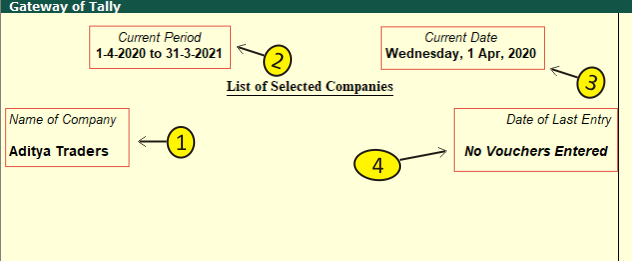आज हम आपको बतायेंगे। Tally में हिसाब-किताब Maintain करने के लिए नई Company कैसे बनाते हैं। साथ ही कुछ अन्य महत्वपूर्ण जानकारियां।
 |
How to Create Company in Tally - टैली में कम्पनी कैसे बनाये।
- Gateway of Tally -- Company Info -- Create Comany
यदि आप License Tally प्रयोग कर रहे है तो सीधे टैली Software खुल जाएगा। और यदि आप Tally का Education Version उपयोग कर रहे है।
 |
| Startup Menu |
तो इस तरह की Screen दिखाइ पडेगी। यहा आप Keyboard पर Alt + W key एक साथ प्रेस करें।
अब Tally open हो गया है इसमें Righ Side में Company info Menu में कुछ option दिख रहे है। इसमें सबसे पहले Create Company को समझेंगे।
Create Company में जाने के चार तरिके हैं।
- पहला Mouse से Option पर Click करें।
- दुसरा Down Arrow से option पर जायें और Enter प्रेस करें।
- तीसरा जो अक्षर Capital और Bold हैं। मतलब वह Shortcut है उस Shortcut को Press करें।
- चौथा आप Keyboard से F1 Key को प्रेस करें।
ध्यान रखे, टैली में काम करते समय किसी भी option पर जाने के लिए यही तरिके हैं। F1 प्रेस करते ही Creation Window आ गयी हैं।
 |
| company creation |
(1) Name: यहा पर आपको अपनी कम्पनी का नाम देना होगा। जैसे- Shyam Traders. नाम टाइप करने के बाद आगे बढने के लिए Enter या Tab Key प्रेस करें।
Primary Mailing Details:
(2) Mailing Name: इसके अंतर्गत वही नाम आ रहा है जो हमने उपर type किया था।
(3) Address: इसमे आप अपनी कम्पनी का पुरा पता टाइप करें।
यहा पर एक महत्वपूर्ण बात का ध्यान रखें। Tally में सभी जगह आगे बढ़ने के लिए Enter or Tab का उपयोग करें। मान लिजिए
(2) Mailing Name: इसके अंतर्गत वही नाम आ रहा है जो हमने उपर type किया था।
(3) Address: इसमे आप अपनी कम्पनी का पुरा पता टाइप करें।
ध्यान दें, आपकी जानकारी के लिए बता दे की Primary Mailing Details में आप जो भी Details देते हैं। Tally में कोई भी Print निकालने पर वो उस Print पर दिखाई पडते हैं।
यहा पर एक महत्वपूर्ण बात का ध्यान रखें। Tally में सभी जगह आगे बढ़ने के लिए Enter or Tab का उपयोग करें। मान लिजिए
आपको लगा कि पहले कोई गलती हो गई हैं। तो पिछे जाने के लिए Backspace का उपयोग किया जाता हैं।
(4) Country: Country के आगे by Default India Select रहता हैं। यदि आप और किसी Company में है तो उसे Select करने के लिए Right Side में List of Countries आ रही होती हैं। आप List of Countires से other Country को select कर सकते हैं।
ध्यान दें, किसी भी नाम को ढूढ़ने के लिए उस नाम का पहला अक्षर टाइप करें, और up arrow or Down Arrow से उस पर जाकर Enter प्रेस करें।
(5) State: अब State में अभी बताये गये तरिके से अपने State का नाम Select करें।
(6) Pin Code: पिन कोड में अपने शहर का पिन कोड डाले।
(7) Phone No: यहा पर आप फोन नम्बर डाले। अगर आपके पास फोन नम्बर नही है तो इसे खाली छोडने के लिए Enter Press करें।
ध्यान दें, किसी भी Option को खाली छोड़ने अर्थात skip करने के लिए Enter प्रेस करें।
(6) Pin Code: पिन कोड में अपने शहर का पिन कोड डाले।
(7) Phone No: यहा पर आप फोन नम्बर डाले। अगर आपके पास फोन नम्बर नही है तो इसे खाली छोडने के लिए Enter Press करें।
ध्यान दें, किसी भी Option को खाली छोड़ने अर्थात skip करने के लिए Enter प्रेस करें।
(8) Financial Year Beging From: अभी जो Financial Year चल रहा होगा। Tally खुद ही उसकी आरम्भ होने की तारीख यहा पर दे देंगा। यदि आप किसी और Financial Year में काम करना चाहते है तो उसके आरम्भ होने की तारिख अपने आवश्यकतानुसार यहा दे सकते हैं।
ध्यान दें, भारत में Financial Year 1 अप्रैल से आरम्भ होकर 31 मार्च को समाप्त होता हैं। और हम Financial Year 2020-21 का हिसाब किताब कम्पनी में रखना चाहते हैं। तो हमे यहा तारिख 1 अप्रैल 2020 दिखाई पड़ रही है।
(9) Books Beginning From: इसमे वही तारिख आ रही है जो हमने उपर डाली थी। आप चाहे तो इसे बदल भी सकते हैं। आईये सबसे पहले उसका कारण समझ लेते हैं।
ध्यान दें, हम Financial Year 2020-21 में कम्पनी बना रहे है और Financial Year का आरम्भ हो रहा है 1 अप्रैल 2020 से तो ये तो सही हैं। लेकिन हमारी जो कम्पनी है वो सुरु हो रही है 1 जुलाई 2020 यानि हम जो कम्पनी बना रहे उसका हिसाब किताब 1 जुलाई 2020 से रखने वाले हैं। तो यहा पर यही तारिख डालेंगे। इससे ये होगा कि यदि हम इस कम्पनी में अनजाने में इससे पहले के Period (अवधि) में कोई Transancation record करने का प्रयास करेंगे। तो वो रिकॉर्ड नही होगा। हम यहा तारिख 1 जुलाई 2020 डाल रहे हैं।
(11) Base Currency information: इसमें भी कोई चेंजेस नही कर रहे हैं।
Accept करने के लिए Enter करके Y प्रेस करें। और Ctrl + A प्रेस करेंगे।
Company बनते ही कुछ इस तरह की विंडो दिखाई पड़ेगी। एक बार Esc की प्रेस करें। और हम Gateway of Tally पर आ जाएंगे।
 |
| Gateway of Tally |
पहले यहा Company info Menu था पर इस बार Window दुसरे Type की दिखाई पड़ रही हैं। वो इस लिये अभी जो हमने कम्पनी बनायी है वो खुली हुई हैं।
Name of Company यहा Bold अक्षरो में यहा नाम दिखाइ पड रहा हैं। और उपर की ओर Current Period जिस Period में यह कम्पनी खुली हैं वो दिखाई पड रही हैं। Current Date में आप 1 April 2020 देख रहे हैं। यह वही तारीख है जो हमने कम्पनी बनाते समय Books Beging From में दी थी। Date of Last Entry के निचे कोई तारिख नही है उसके स्थान पर No Voucher Entered लिखा है क्योंकि अभी हमने इस कम्पनी में कोई Transaction Record नही किया हैं।
जब हम कोई Transaction Record कर लेंगे तो आखिरी Transaction की जो तारिख होगी वो यहा दिखाई पडेगी।
कुछ अन्य महत्वपूर्ण जानकारियां - Some other Important Information.
- यहा Right Pane में Date के आगे F2 लिखा है इसका मतलब है यदि आप Current Date बदलना चाहते है तो Function Key F2 प्रेस करें।
- इसी तरह किसी Function Key के निचे एक Underline हो तो उसका मतलब है कि Alt के साथ उस Function Key को प्रेस करें।
- जहा किसी Function Key के निचे दो Underline हो तो उसका मतलब है कि Ctrl के साथ उस Function Key को Press करें।
- अब हम एक और कम्पनी बना लेते हैं। देखिए Right Side Pane पर Cmp Info लिखा है और उसके आगे F3 और Underline है जैसा कि अभी हमने आपको बताया था कि Company info में जाने के लिए Alt + F3 को एक साथ प्रेस करना होगा।
Company Info
हमने Alt + F3 प्रेस किया तो ये विंडो आ गई हैं। यहा Company Create के लिए C प्रेस किया।
 |
| Company Info |
Shut Company
अभी हमने जो नई कम्पनी बनाई उसका नाम बोल्ड अक्षरो में दिखाई पड रहा हैं। अतः अब हम इन दोनो में से किसी एक अम्पनी को बंद करना चाहते है तो Alt + F1 एक साथ प्रेस कर देंगे।
List of Companies की Window आ गई है और अभी टैली में जितनी भी कम्पनी खुली है उनके नाम दिखाइ पड रहे हैं। आप जिस कम्पनी को बंद करना चाहते है उस पर जाकर Enter प्रेस करें। जैसे हम Shyam Traders को बंद करना चाहते है तो इसे Select करके Enter प्रेस कर देंगे।
Close Tally
इस विंडो को छोडने के लिए Quit option है और इसकी Shortcut Key Q हैं। और टैली बंद करने के लिए Ctrl + Q प्रेस करें।
ध्यान दें, Tally में किसी Window को छोड़ने के लिए “Quit” option होता हैं।
इस Post में आपने जाना कम्पनी बनाना और कुछ अन्य महत्वपुर्ण बातो के बारे में जाना। और अगले पोस्ट में आप जानेंगे कम्पनी को सेलेक्ट करना, बंद करना, अल्टर करना और डिलीट करने के बारे में।